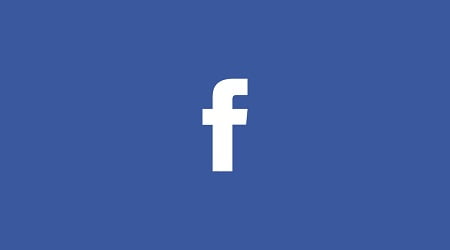[Thủ thuật Facebook] Hướng dẫn cách đăng nhập nhiều tài khoản Facebook trên máy tính – Nếu bạn là một tín đồ của mạng xã hội Facebook thì việc bạn có nhiều hơn một tài khoản là chuyện rất bình thường. Có thể nói mạng xã hội Facebook nó đã trở nên quá quen thuộc với người dùng hiện nay hầu như giới trẻ đều sử dụng đặc biệt nó được xem là nguồn quảng bá các sản phẩm đến người tiêu dùng nhanh nhất đối với các nhà kinh doanh… đặc biệt hiện nay nó đang trở nên hữu dụng để tìm kiếm, xác định “tội phạm”.
Trong bài viết trước đây về thủ thuật Facebook mình có hướng dẫn các bạn cách ngăn chặn người khác đăng bài lên tường Facebook giúp bạn có thể tránh được các tin nhắn phiền phức khi được đăng công khai trên tường Facebook tiếp tục trong bài viết này mình sẽ hướng dẫn các bạn cách đăng nhập nhiều tài khoản Facebook trên máy tính đơn giản nhất.
Đăng nhập nhiều tài khoản Facebook trên máy tính
Sử dụng Facebook sao cho hợp lý nhất là điều bạn cần quan tâm đừng có quá đắm chìm trong thế giới ảo nó là một con dao 2 lưỡi có thể “hạ” bạn bất cứ lúc nào nếu không biết cách kiểm soát khi đưa các thông tin lên đó vì thế bạn hãy cẩn trọng và là một con người “sáng suốt”. Để sử dụng được nhiều tài khoản Facebook trên một máy tính hãy theo dõi các phương pháp mà blog thủ thuật trình bày bên dưới.
Phương pháp 1: Sử dụng nhiều trình duyệt
Có thể xem đây là phương pháp khá nhiều người sử dụng nếu trên máy tính của bạn có nhiều trình duyệt được cài đặt thì bạn có thể sử dụng các trình duyệt để đăng nhập vào tài khoản Facebook, mỗi trình duyệt tương ứng với một tài khoản Facebook khác nhau (tức là bạn có thể sử dụng trình duyệt Cốc cốc, Google chrome, Firefox… mỗi trình duyệt sẽ tương ứng với một tài khoản).

Phương pháp 2: Sử dụng trình duyệt ẩn danh
Để đăng nhập nhiều tài khoản facebook trên cùng một trình duyệt bạn có thể sử dụng chức năng ẩn danh mà đa số trình duyệt đã hỗ trợ
Trình duyệt Google chrome: Kích chọn vào menu của trình duyệt Google Chrome bằng cách kích chọn vào dấu 3 gạch ở góc phải trình duyệt > Kích chọn “Cửa sổ ẩn danh”.

Trình duyệt Internet Explorer: Kích chọn vào menu của trình duyệt Internet Explorer bằng cách kích chọn vào hình bánh răng cưa ở góc phải trình duyệt > Kích chọn Safety > Kích chọn InPrivate Browsing.

Trình duyệt Cốc cốc: Kích chọn vào menu của trình duyệt Cốc cốc bằng cách kích chọn vào biểu tượng Cốc cốc ở góc trái trình duyệt > Kích chọn “Cửa sổ ẩn danh”.

Trình duyệt Firefox: Kích chọn vào menu của trình duyệt Firefox bằng cách kích chọn vào dấu 3 gạch ở góc phải trình duyệt > Kích chọn “New Private Window”.

Hoặc bạn có thể truy cập nhanh bằng tổ hợp phím sau đây đối với trình duyệt Firefox và Internet Explorer bạn có thể nhấn tổ hợp phím Ctrl + Shift + P. Đối với trình duyệt Google Chrome và trình duyệt Cốc cốc bạn có thể nhấn tổ hợp phím Ctrl + Shift + N. Quá đơn giản để bạn có thể đăng nhập nhiều tài khoản Facebook trên máy tính phải không?
Cuối cùng không có gì hơn nếu bạn cảm thấy bài viết có ích hãy subscribe blog của mình thường xuyên để cập nhật những bài viết mới nhất qua Email – Chân thành cảm ơn!